안녕하세요 스마일서브 기술지원팀 조기량 입니다.
오늘은 RRDtool 설치에 관해서 포스팅 하려고 합니다.
RRDtool은 데이터베이스를 만들고 이 데이터를 추출하는 웹 브라우저를 통해 볼 수 있도록 그래프를 만들어 주는 tool 입니다.
리눅스의 시스템 모니터링을 웹상에서 쉽게 모니터링 하기 위해 RRDtool과 cacti를 사용합니다.
1-1 패키지 설치
RRDtool을 설치하기 전 패키지를 설치 합니다.
|
[root@rlfiddlaks-1350 src]# yum install -y libart_lgpl libart_lgpl-devel [root@rlfiddlaks-1350 src]# yum install -y libpng libpng-devel [root@rlfiddlaks-1350 src]# yum install -y zlib zlib-devel [root@rlfiddlaks-1350 src]# yum install -y net-snmp-* |
1-2 RRDtool 다운로드 및 컴파일
|
[root@rlfiddlaks-1350 src]# wget http://oss.oetiker.ch/rrdtool/pub/rrdtool-1.2.27.tar.gz [root@rlfiddlaks-1350 src]# tar zxvf rrdtool-1.2.27.tar.gz [root@rlfiddlaks-1350 src]# cd rrdtool-1.2.27 [root@rlfiddlaks-1350 rrdtool-1.2.27]# ./configure –prefix=/usr/local/rrdtool –disable-tcl –disable-python –disable-ruby [root@rlfiddlaks-1350 rrdtool-1.2.27]# make && make install |
이후 echo $? 명령어로 컴파일이 잘 되었는지 확인 한다 0이 나오면 컴파일이 문제 없이 잘 된 것 이고 다른 숫자가 나올 경우 컴파일 중에 문제가 발생한 것입니다.
|
[root@rlfiddlaks-1350 rrdtool-1.2.27]# echo $? 2 |
문제가 발생하였습니다.
설치하지 않은 패키지가 있는지 확인합니다.
|
[root@rlfiddlaks-1350 rrdtool-1.2.27]# yum install -y perl-devel 패키지 설치 후 재 컴파일 진행하였습니다. 그 뒤엔 문제가 발생하지 않았습니다. [root@rlfiddlaks-1350 rrdtool-1.2.27]# echo $? 0 |
2-1 cacti 다운로드 및 설치
|
[root@rlfiddlaks-1350 src]# wget http://www.cacti.net/downloads/cacti-0.8.7b.tar.gz [root@rlfiddlaks-1350 src]# tar zxvf cacti-1.1.15b.tar.gz [root@rlfiddlaks-1350 src]# cd cacti |
Mysql 데몬을 바로 start stop 시킬 수 있도록 경로를 지정해 줍니다.
Vi /root/.bash_profile 를 열어서 아래 내용을 추가해 줍니다.
|
PATH=$PATH:$HOME/bin:/usr/local/mysql/bin:/usr/local/apache/bin BASH_ENV=$HOME/.bashrc USERNAME=”root” |
[root@rlfiddlaks-1350 cacti]# source /root/.bash_profile 명령어로 수정한 내용을 바로 적용 합니다.
2-2 mysql 데이터 베이스 & 테이블 생성
|
[root@rlfiddlaks-1350 cacti-1.1.15]# mysqladmin create cacti -u root -p Enter password: [root@rlfiddlaks-1350 cacti-1.1.15]# mysql -u root -p cacti < cacti.sql Enter password: => php 5.3 버전에서는 cacti 1버전을 설치해야 테이블이 들어갑니다. |
2-3 cacti 데이터 베이스 접근권한 설정 및 확인
|
mysql> GRANT ALL ON cacti.* TO cacti@localhost IDENTIFIED BY ‘패스워드’; Query OK, 0 rows affected (0.00 sec) mysql> flush privileges; Query OK, 0 rows affected (0.00 sec) |
저장된 mysql 데이터 베이스 확인
|
mysql> show databases; +——————–+ | Database | +——————–+ | information_schema | | cacti | | mysql | | performance_schema | | test | +——————–+ 5 rows in set (0.00 sec) mysql> use cacti Database changed mysql> show tables; +————————————-+ | Tables_in_cacti | +————————————-+ | aggregate_graph_templates | | aggregate_graph_templates_graph | 중략… +————————————-+ 108 rows in set (0.00 sec) |
2-4 cacti 접속 환경설정 및 php파일 수정
vi /usr/local/src/cacti-1.1.15/include/config.php 를 열어서 접속정보를 적어 줍니다.
|
$database_type = ‘mysql’; $database_default = ‘cacti’; $database_hostname = ‘localhost’; $database_username = ‘cacti’; $database_password = ‘패스워드’; $database_port = ‘3306’; $database_ssl = false; |
데이터 파일과 로그 파일이 저장되는 디렉토리인 rra와 log의 퍼미션을 777로 설정합니다.
|
[root@rlfiddlaks-1350 cacti-1.1.15]# chmod 777 rra log `rra’의 모드를 0777(rwxrwxrwx)으로 변경하였습니다 `log’의 모드를 0777(rwxrwxrwx)으로 변경하였습니다 |
2-5 웹으로 cacti 설치
cacti 디렉토리를 apache 웹 경로로 이동 후 URL에 115.68.220.225/cacti 라고 치면 아래 설치 화면이 접속됩니다.
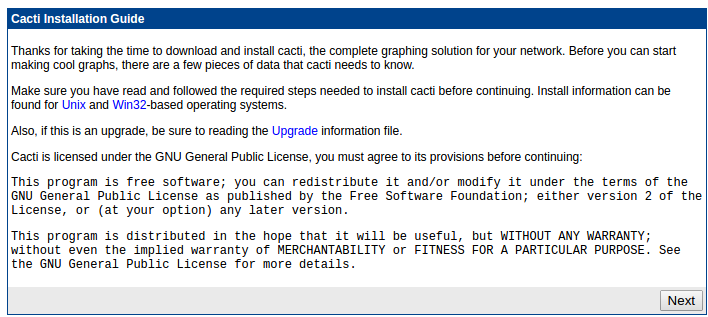
Next를 눌러 넘어갑니다.
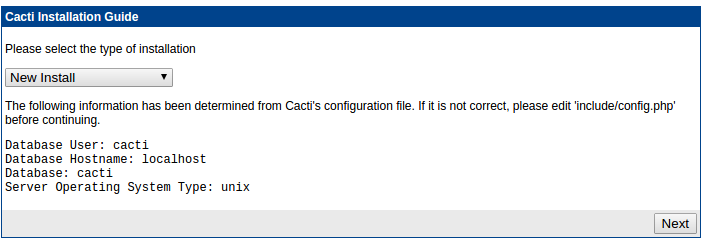
New Install을 선택하고 Next를 눌러 넘어갑니다.
그럼 아래와 같은 화면이 나옵니다.
RRDTool 과 php의 경로를 서버 환경에 맞게 설정 후 Finish를 눌러 넘어갑니다.
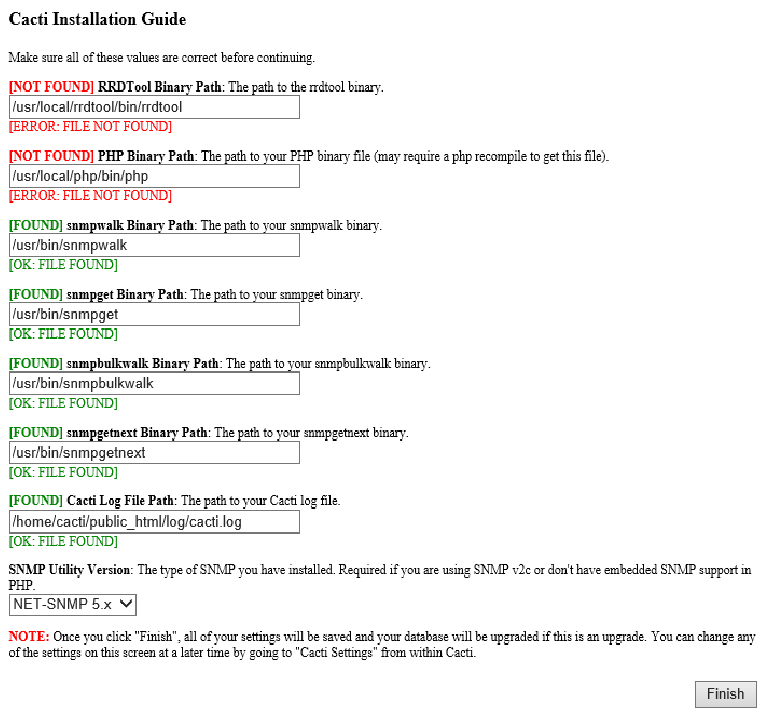
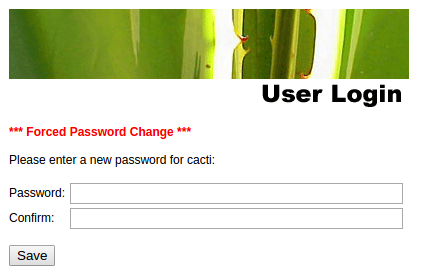
로그인 창이 나옵니다.
기본적인 ID와 패스워드는 admin에 admin 입니다.
2-6 cacti 그래프 확인
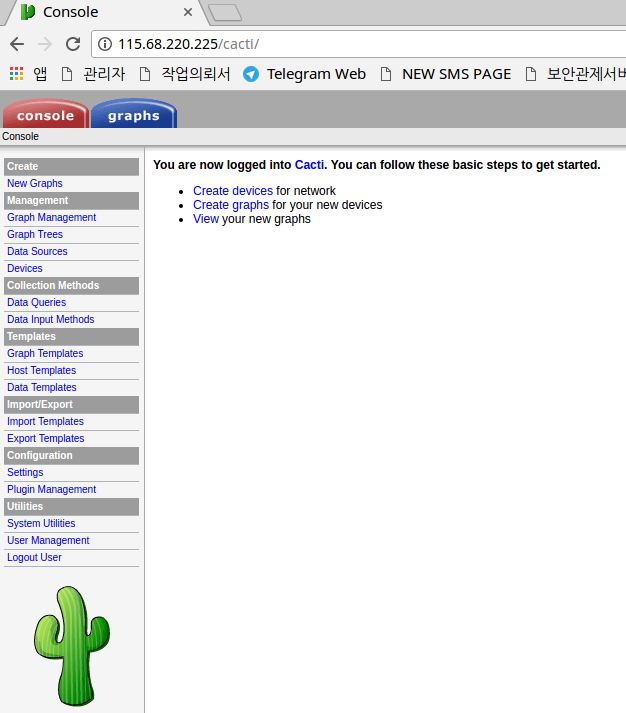
로그인을 완료한 화면 입니다.

왼쪽 메뉴 중 Devices를 선택하고 localhost를 클릭합니다.
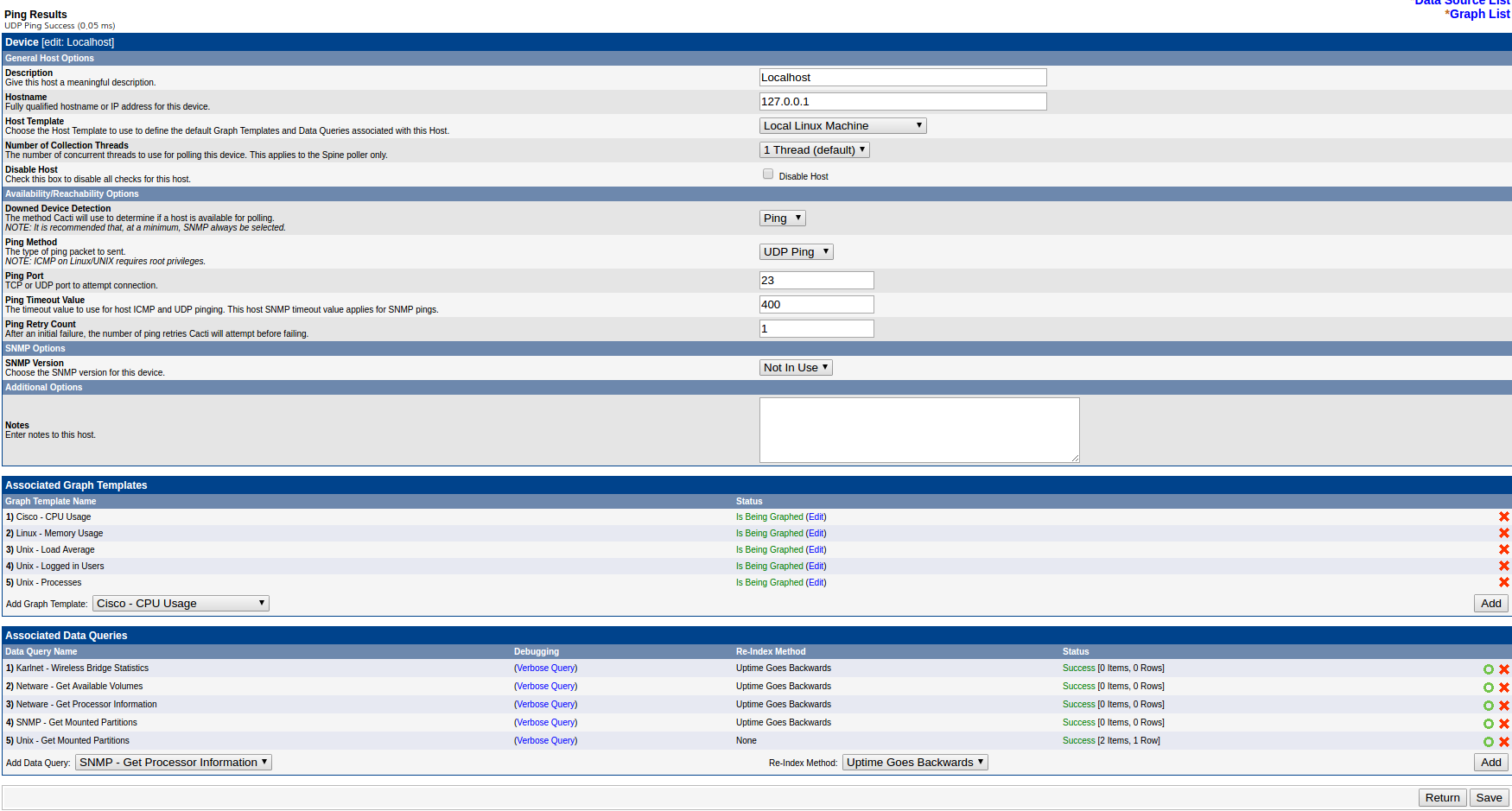
이 후 자신이 추가하고 싶은 항목을 추가 후 save를 클릭합니다.
그리고 서버에 가서 아래와 같은 명령어를 입력하면 그래프가 생성이 됩니다.
|
[root@rlfiddlaks-1122 htdocs]# /usr/local/php/bin/php /usr/local/apache/htdocs/cacti/poller.php –force OK u:0.00 s:0.00 r:0.00 OK u:0.00 s:0.00 r:0.00 OK u:0.00 s:0.00 r:0.00 OK u:0.00 s:0.00 r:0.00 OK u:0.00 s:0.00 r:0.00 07/30/2017 09:51:27 PM – SYSTEM STATS: Time:0.1069 Method:cmd.php Processes:1 Threads:N/A Hosts:2 HostsPerProcess:2 DataSources:5 RRDsProcessed:5 |
그리고 맨 위에 graphs 를 선택하고 아래 사진과 같이 자신이 만든 localhost를 클릭하면 아래와 그래프를 확인할 수 있습니다.
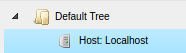
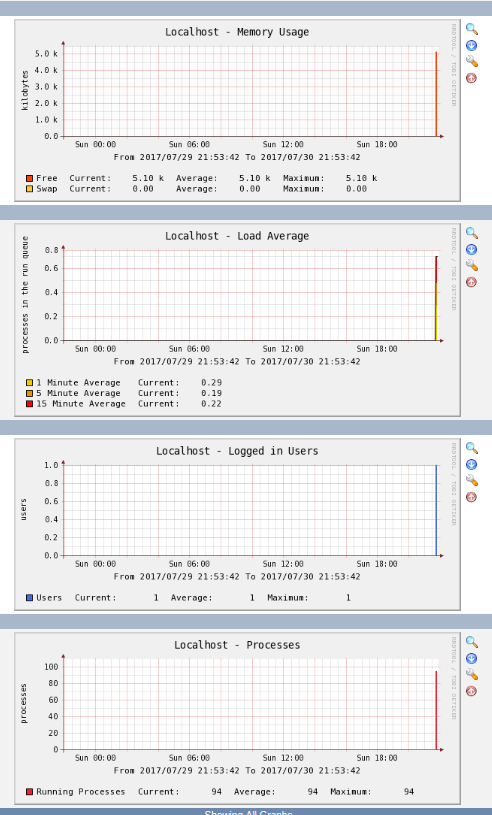
이상으로 포스팅 작성을 마치도록 하겠습니다.
감사합니다.



